标签:
说起到qt的编译,真是领人痛心啊,不仅编译选项繁多,而且编译时间比较久,总是能使想编译qt源码的人望而却步,呵呵。。。我就是其中一个,不知道从什么时候开始就想着把qt的源码编译一下,也尝试过几次,但都以失败而告终,编译的时候总是不得要领,网上的相关文章也是一大片,但总是五花八门,因为不同人的机器是不一样的,编译的源码时可能会出现不一样的错误信息。最近偶然间看到qtcn博客中有人用vs2013编译qt5.6,他也给出了编译的博客地址Qt 5.6.0 动态编译(VS2013 x86 target xp openssl icu webkit) ,我顿时又来了兴趣,兴致勃勃的去到这个地址阅读了作者的编译步骤,开始了新的编译里程。
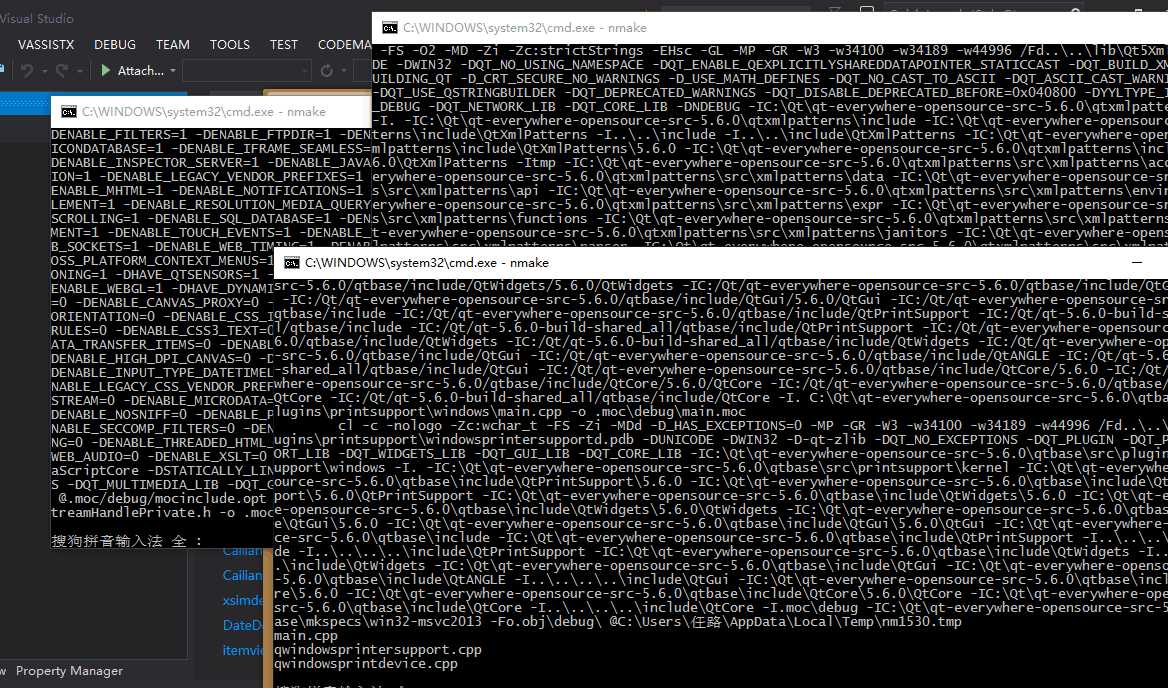
多种编译
4、第四阶段:小有收货。到此刻位置,虽然我没有完全的编译出qt的源码,但是也有了一些小小的收货,因为要加快编译速度,我在一边的时候可能仅仅编译release或者debug,就有那么一种配置,在debug下,我编译出了除webengine意外的所有模块,不言而喻,webkit也是编译出来了,哈哈哈。虽然只是在debug下,但是release编译就只是时间问题了。
短暂的想法:还是很激动的哟,qt这个老顽固终于搞定啦,然后接下来的目标就是编译webengine了,说实在的,这个webengine我用用了几次,渲染速度是很好,但是不稳定啊亲。
5、第五阶段:编译webengine。经过上述4个阶段,除过webengine以外的其他模块都编译成功,终于到了webengine,其实在之前我也是把webengine考虑和整个模块一起编译的,但是出现了如下的错误,错误提示很明显是chromium模块,而且错误提示中有说明是Save he file in Unicode format to prevent data loss,这个貌似和编码有关系,后来看到了一片文章用MSVC2015编译Qt5.6(包含openssl、webengine)就是解决这个问题的,按照文章所示,开始编译qt,不想还没开始编译就夭折了,原因是我个人的原因,我用户名用了中文,首先是命令行乱码、紧接着就是vs起不来,后来就没有后来了。。。
短暂想法:我相信这个文章是可以解决编译webengine问题的,当然我没有经过验证,这个也只能国庆节过后,在公司同事机器上验证了。如果问题解决了我会后续补充完善这一部分。。。
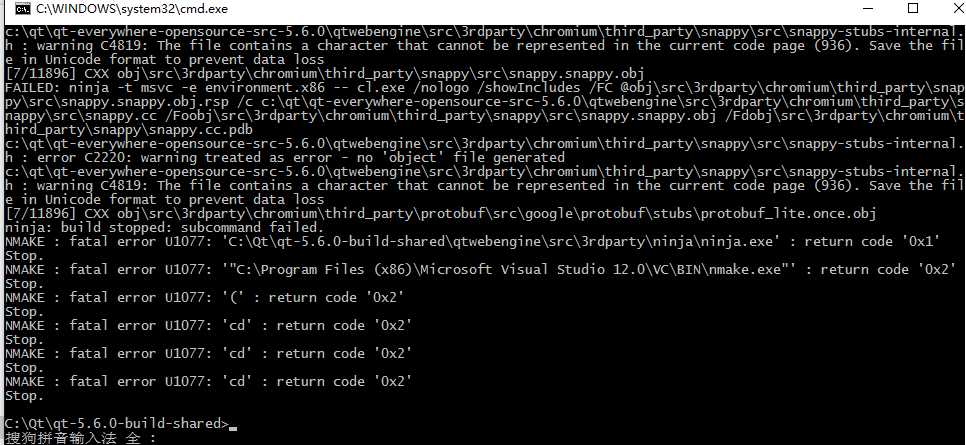
webengine编译错误
在此我还想说明几点问题,是关于我们编译qt源码的一些问题,我们不仅仅是要把qt的源码编译成功,而是要搞清楚,编译qt我们的步骤和思路,下边说的这点儿意见,说的不对欢迎指正,喷子绕行。
以下观点是针对qt5.6来讲,不一定适用于其他版本,因为本人没有试验过
在编译qt5.6的时候,需要的基础第三方库有这么几个,基本上大家的文章中都有,分别是:
编译qt源码使用什么样的命令行,如果你直接用vs的command,那么nmake什么的都直接可以用 ,如果你直接使用系统的cmd来编译,那么就需要自己初始化下vs的环境,比如:执行命令call C:\Program Files (x86)\Microsoft Visual Studio 14.0\VC\vcvarsall.bat x86。我是直接使用vs的命令行来编译
1、首先我们从vs启动命令行,然后设置命令行的相关环境,如下:
1 SET _ROOT=C:\Qt\qt-everywhere-opensource-src-5.6.0 2 SET PATH=%_ROOT%\qtbase\bin;%_ROOT%\gnuwin32\bin;%PATH% 3 SET QMAKESPEC=win32-msvc2013 4 SET _ROOT= 5 SET INCLUDE=C:\Qt\icu\include;C:\Qt\openssl_x86(1.0.1s)\openssl_x86\include;%INCLUDE% 6 SET LIB=C:\Qt\icu\lib;C:\Qt\openssl_x86(1.0.1s)\openssl_x86\lib;%LIB% 7 SET PATH=C:\Qt\icu\lib;%PATH% 8 SET PATH=C:\Ruby21;C:\Qt\openssl_x86(1.0.1s)\openssl_x86\bin;C:\Qt\icu\bin;%PATH%
上面的一些路径都是绝对的,同学们需要自己看仔细了,为什么要设置openssl呢,因为我在configure的时候链接了openssl,主要是想让qnetwork支持https操作。
2、紧接着我们自己在源码的同级目录创建一个文件夹(qt-5.6.0-build-shared),是用来存放我们编译的临时文件和生成文件,目的是为了不改变源码的目录结构,也有一个好处是,我们可以同时对一份源码进行不同配置选项的编译,不过就是慢一些,我就是晚上同时配置3种选项,然后同时编译;同时在创建一个目录用来安装我们编译后的文件(5.6.0-shared)
3、在第一步设置好了的命令行切换到第二部创建的文件夹,一这个文件夹作为当前目录来编译
4、配置qt编译选项,其中有一个-force-debug-info选项,是为了生成qt在release下的pdb文件
1 "../qt-everywhere-opensource-src-5.6.0/configure.bat" -prefix C:/Qt/5.6.0-shared -force-debug-info -opensource -ltcg -nomake examples -nomake tests -skip qtwebengine -skip qtwebview -accessibility -plugin-sql-odbc -plugin-sql-sqlite -opengl dynamic -target xp -largefile -D -qt-zlib -qt-pcre -icu -qt-libpng -qt-libjpeg -qt-freetype -qt-harfbuzz -rtti -ssl -openssl -mp -l gdi32
5、紧接着输入字符y,等配置成功后,执行nmake命令,如果nmake找不到,那就需要设置vs的环境,设置环境变量如下图,这是取自Win10 + VS2015 下编译 Qt5.6.0文章,其中6-10行是启用对xp支持,因为这篇博客的作者是用vs2015,因此有一个宏是_USING_V140_SDK71,如果是vs2013的话该宏替换为_USING_V120_SDK71。
配置 VC 编译器
6、编译完成后,输入nmake docs,编译帮助文档,nmake install_docs安装帮助文档,如果安装帮助文档,启动assiant时,索引目录为空。
7、最后进行安装nmake install,拷贝sdk到指定目录(-prefix所指目录)
8、如下图所示,是我编译安装后的目录
qt5.6安装示意图1
qt5.6安装示意图2
9、如果想启动设计器,那么还需要icu的支持,因为我们的编译选项中有-icu,因此我们需要手动拷贝一些文件到安装目录,或者使用windows命令,注意我使用的都是绝对路径,同学们根据不同情况需要自己修改。拷贝命令如下:
1 rem 复制icu到qt安装目录中 2 xcopy /y /k "C:\Qt\icu\bin\icudt51.dll" "C:\Qt\5.6.0-shared\bin\" 3 xcopy /y /k "C:\Qt\icu\bin\icuin51.dll" "C:\Qt\5.6.0-shared\bin\" 4 xcopy /y /k "C:\Qt\icu\bin\icuuc51.dll" "C:\Qt\5.6.0-shared\bin\" 5 xcopy /y /k "C:\Qt\icu\lib\icudt.lib" "C:\Qt\5.6.0-shared\lib\" 6 xcopy /y /k "C:\Qt\icu\lib\icuin.lib" "C:\Qt\5.6.0-shared\lib\" 7 xcopy /y /k "C:\Qt\icu\lib\icuuc.lib" "C:\Qt\5.6.0-shared\lib\"
10、现在可以试着运行设计器了,应该可以正常运行
Win10 + VS2015 下编译 Qt5.6.0:讲解很透彻,特别是文章最后的说明,对新手的我很有帮助
标签:
原文地址:http://www.cnblogs.com/swarmbees/p/5930202.html